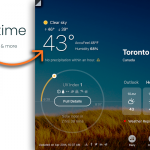Αν θέλουμε να συνδεθούμε στον υπολογιστή του σπιτιού μας ακόμα και όταν είμαστε έξω, ίσως για να τρέξουμε κάποιο πρόγραμμα, μπορούμε να χρησιμοποιήσουμε μια εφαρμογή για το τηλέφωνό μας που μας επιτρέπει να έχουμε πρόσβαση σε αυτόν απομακρυσμένα, μέσω σύνδεσης στο διαδίκτυο.
Οι εφαρμογές για πρόσβαση στον υπολογιστή σας (Windows ή Mac) από το κινητό ή το tablet σας έχουν αυξηθεί πολύ πρόσφατα, προσφέροντας καινοτόμους τρόπους για να μετακινήσετε το ποντίκι του υπολογιστή μετακινώντας το δάχτυλό σας στην οθόνη αφής του smartphone. Σε αυτό το άρθρο θα ανακαλύψουμε μαζί τις καλύτερες εφαρμογές τηλεχειριστηρίου υπολογιστή, για εγκατάσταση απευθείας στο τηλέφωνο Android ή στο iPhone μας, καθώς και στον υπολογιστή (όπου θα λειτουργούν ως διακομιστής μετάδοσης).
1) TeamViewer
Το TeamViewer είναι η πιο δημοφιλής εφαρμογή για τον απομακρυσμένο έλεγχο ενός υπολογιστή. Η εφαρμογή του μπορεί να εγκατασταθεί τόσο σε Android όσο και σε iPhone και μπορεί να ελέγξει από απόσταση οποιοδήποτε λειτουργικό σύστημα υπολογιστή (Windows, Mac ή Linux), απλά εγκαθιστώντας την εφαρμογή TeamViewer PC. Αφού το εγκαταστήσουμε στον υπολογιστή, μπορούμε να ακολουθήσουμε δύο διαδρομές για τηλεχειρισμό: να δημιουργήσουμε έναν νέο λογαριασμό TeamViewer και να συσχετίσουμε όλες τις συσκευές μας (ώστε να μπορούμε να τις ελέγχουμε απομακρυσμένα χωρίς να χρειάζεται να εισάγουμε τον κωδικό πρόσβασης κάθε φορά) ή να αντιγράψουμε το αναγνωριστικό χρήστη και τον κωδικό πρόσβασης που δημιουργείται από την εφαρμογή TeamViewer και χρησιμοποιήστε την όταν χρειάζεται.
2) Απομακρυσμένη επιφάνεια εργασίας Microsoft (RDP)
Εάν διαθέτουμε επαγγελματική έκδοση των Windows, μπορούμε να χρησιμοποιήσουμε την Απομακρυσμένη επιφάνεια εργασίας Microsoft για να ελέγξουμε έναν υπολογιστή Windows από ένα τηλέφωνο, χρησιμοποιώντας βολικές εφαρμογές και πατώντας πολύ λίγα κουμπιά για διαμόρφωση από τον υπολογιστή. Για να χρησιμοποιήσουμε το Remote Desktop κατεβάζουμε τη συγκεκριμένη εφαρμογή για Android και iPhone, πηγαίνουμε στον υπολογιστή με Windows Pro, πατάμε WIN+I στο πληκτρολόγιο, ανοίγουμε τη διαδρομή System -> System Information, κάνουμε κλικ στο Remote Desktop και ενεργοποιούμε τον διακόπτη που υπάρχει μέσα η οθόνη. Τώρα που η Απομακρυσμένη επιφάνεια εργασίας είναι ενεργή, ο υπολογιστής σας θα είναι ορατός από τις εφαρμογές που έχετε κατεβάσει στο τηλέφωνό σας. για να αποκτήσουμε πρόσβαση στο τηλεχειριστήριο το μόνο που έχουμε να κάνουμε είναι να εισαγάγουμε τα στοιχεία λογαριασμού που υπάρχουν στον υπολογιστή (εάν χρησιμοποιείτε λογαριασμό Microsoft, απλώς χρησιμοποιήστε τον και στην εφαρμογή για να αποκτήσετε αυτόματη πρόσβαση στους συσχετισμένους υπολογιστές μας).
3) Απομακρυσμένη επιφάνεια εργασίας Chrome
Η απομακρυσμένη επιφάνεια εργασίας Chrome για Android σάς επιτρέπει να έχετε πρόσβαση στην οθόνη του υπολογιστή σας μέσω του Διαδικτύου χρησιμοποιώντας τη λειτουργία απομακρυσμένης επιφάνειας εργασίας του Google Chrome, όπως εξηγείται στο άρθρο που συνδέσαμε στην αρχή της πρότασης. Για να κατεβάσουμε το Google Chrome σε υπολογιστή ή Mac, μπορούμε να χρησιμοποιήσουμε την εφαρμογή Απομακρυσμένη επιφάνεια εργασίας Chrome, για να ενσωματωθεί στο πρόγραμμα περιήγησης Chrome. Μόλις διαμορφωθεί η απομακρυσμένη πρόσβαση και εκχωρηθεί στον λογαριασμό Google που έχουμε στην κατοχή μας, μπορούμε να ελέγξουμε τον υπολογιστή ή το Mac χρησιμοποιώντας τη συγκεκριμένη εφαρμογή για Android (Android) και για iPhone, για χρήση ακόμη και εκτός σπιτιού (με απομακρυσμένη πρόσβαση μέσω Διαδικτύου ) .
4) Splashtop
Το Splashtop είναι αυτή τη στιγμή η πιο βελτιστοποιημένη εφαρμογή για τον έλεγχο ενός υπολογιστή από tablet ή smartphone. Για να ελέγξουμε τον υπολογιστή μέσω εφαρμογής θα πρέπει να κατεβάσουμε το Splashtop στην κινητή συσκευή, προσθέτοντας την εφαρμογή για Android (Android), για iPad ή για iPhone. Μετά τη λήψη της εφαρμογής για κινητά, προσθέτουμε την εφαρμογή υπολογιστή, συνδέουμε με τον ίδιο λογαριασμό που χρησιμοποιείται στις εφαρμογές για κινητά και, όταν λείπουμε από το σπίτι ή χρειάζεται να συνδεθούμε εξ αποστάσεως στον υπολογιστή μας, ανοίγουμε το Splashtop και πατάμε το τηλεχειριστήριο ονόματος υπολογιστή, ώστε να μπορείτε να το ελέγχετε από απόσταση χρησιμοποιώντας την οθόνη αφής της οθόνης.
5) Iperius Remote
Μια άλλη βολική εφαρμογή για χρήση για τον απομακρυσμένο έλεγχο του υπολογιστή είναι το Iperius Remote, το οποίο μπορούμε να κατεβάσουμε δωρεάν τόσο για Android όσο και για iPhone. Αφού εγκαταστήσουμε την εφαρμογή για κινητά, το μόνο που έχουμε να κάνουμε είναι να πάμε στον υπολογιστή για έλεγχο, να κατεβάσουμε το Iperius Remote για υπολογιστή, να αντιγράψουμε το αναγνωριστικό και τον κωδικό πρόσβασης και να το χρησιμοποιήσουμε στην εφαρμογή για κινητά για να δημιουργήσουμε τηλεχειριστήριο. Ακόμη και με το Iperius Remote μπορούμε να ορίσουμε έναν κωδικό πρόσβασης για το τηλεχειριστήριο χωρίς επίβλεψη και να εκκινήσουμε αυτόματα την εφαρμογή, έτσι ώστε να μπορούμε να ελέγχουμε τον υπολογιστή χωρίς να χρειάζεται να θυμόμαστε τον κωδικό κάθε φορά (απλώς ενεργοποιούμε τον υπολογιστή και ελέγχουμε ότι είναι συνδεδεμένος με το Διαδίκτυο για να συνεχίσει ).
6) Ενοποιημένο τηλεχειριστήριο
Για τον έλεγχο της οθόνης των Windows PC και Mac μπορούμε επίσης να βασιστούμε στο Unified Remote, την εφαρμογή που κάνει το πληκτρολόγιο και το ποντίκι εικονικά και τα ενσωματώνει στην οθόνη του τηλεφώνου μας. Με την εγκατάσταση του διακομιστή στον υπολογιστή, θα μπορούμε να έχουμε τον πλήρη έλεγχο του πληκτρολογίου και του ποντικιού αλλά και τον έλεγχο του προγράμματος περιήγησης, των εφαρμογών πολυμέσων και των εφαρμογών του Office χωρίς να πλησιάσουμε ποτέ τον υπολογιστή. το σύστημα λειτουργεί μόνο εάν όλες οι συσκευές είναι συνδεδεμένες στο ίδιο δίκτυο Wi-Fi ή LAN. Για να συνεχίσουμε, κατεβάζουμε την εφαρμογή Unified Remote για τον υπολογιστή, ώστε να ενεργοποιηθεί ο διακομιστής μετάδοσης. στη συνέχεια προχωράμε στην εγκατάσταση της εφαρμογής σε κινητές συσκευές, χρησιμοποιώντας την εφαρμογή που είναι διαθέσιμη για Android και iPhone. Η βασική έκδοση σάς επιτρέπει μόνο να αποκτήσετε το εικονικό ποντίκι, το εικονικό πληκτρολόγιο και μερικές άλλες λειτουργίες ελέγχου. Με την αγορά της έκδοσης PRO θα έχουμε πρόσβαση σε όλα τα τηλεχειριστήρια της εφαρμογής, ώστε να ελέγχουμε πολλά περισσότερα προγράμματα.
7) LogMeIn
Το LogMeIn είναι ένα πρόγραμμα πολύ παρόμοιο με το TeamViewer και, όπως και το τελευταίο, σας επιτρέπει να συνδεθείτε σε έναν υπολογιστή από οποιονδήποτε άλλο υπολογιστή με Windows ή Mac. Αφού εγκαταστήσουμε την εφαρμογή που λειτουργεί ως διακομιστής στον υπολογιστή μας, ας πάμε στην κινητή συσκευή μας και ας κατεβάσουμε την ομώνυμη εφαρμογή για Android και iPhone, χρησιμοποιώντας το αναγνωριστικό υπολογιστή (και τον κωδικό πρόσβασής του) ή συνδεθείτε με τον λογαριασμό LogMeIn για να δείτε όλες τις συσκευές που μπορείτε να ελέγξετε εξ αποστάσεως.
8) Απομακρυσμένο ποντίκι
Απομακρυσμένο ποντίκι Το Remote Mouse είναι μια χρήσιμη εφαρμογή για τον απομακρυσμένο έλεγχο του υπολογιστή, μετατρέποντας το smartphone ή το tablet μας σε ένα πραγματικό ασύρματο ποντίκι αφής με πληκτρολόγιο. Όπως και με άλλες εφαρμογές που έχουμε δει μέχρι στιγμής, μπορούμε να πραγματοποιήσουμε απομακρυσμένο έλεγχο εγκαθιστώντας τον διακομιστή ελέγχου, συσχετίζοντας την εφαρμογή της κινητής συσκευής που έχουμε στην κατοχή μας για να προσομοιώσουμε την παρουσία ενός ποντικιού και χρησιμοποιώντας την οθόνη του κινητού σαν να ήταν επιφάνεια αφής ή εικονικό πληκτρολόγιο. Ας εγκαταστήσουμε πρώτα τον διακομιστή υπολογιστή και, στη συνέχεια, προσθέστε τις εφαρμογές Android και iPhone, ώστε να μπορούμε να προβάλουμε τον υπολογιστή στη διεπαφή της εφαρμογής και να τον ελέγξουμε απομακρυσμένα.
9) AnyDesk
Μια άλλη υπηρεσία που μπορούμε να δοκιμάσουμε να αποκτήσουμε τηλεχειριστήριο υπολογιστή για Android και iPhone είναι το AnyDesk, μια πραγματική εναλλακτική του TeamViewer. Εγκαθιστώντας τον διακομιστή στον υπολογιστή ή το Mac μας και συνδέοντάς τον με τον λογαριασμό μας στο AnyDesk, θα μπορούμε να ελέγχουμε τον υπολογιστή από απόσταση ακόμα και όταν λείπουμε από το σπίτι, χάρη στο Διαδίκτυο και συγκεκριμένες εφαρμογές για κινητά. Ο διακομιστής είναι συμβατός τόσο με Windows όσο και με Mac, επιτρέποντάς μας έτσι να ελέγχουμε κάθε τύπο υπολογιστή που διαθέτουμε. Μετά την αρχική διαμόρφωση (με τη δημιουργία του λογαριασμού AnyDesk) μπορούμε να πραγματοποιήσουμε απομακρυσμένο έλεγχο κατεβάζοντας την εφαρμογή για Android και iPhone, χρησιμοποιώντας τα διαπιστευτήρια πρόσβασης που παρέχονται στην εφαρμογή επιτραπέζιου υπολογιστή εντός της τελευταίας, έτσι ώστε να εμφανίζονται οι υπολογιστές με δυνατότητα τηλεχειρισμού απευθείας στο την οθόνη της κινητής συσκευής.
Συμπεράσματα
Κάνοντας λήψη ενός από αυτά τα προγράμματα μπορούμε να ελέγξουμε το ποντίκι, να ανοίξουμε προγράμματα και να μετακινήσουμε παράθυρα στον υπολογιστή Windows και στο Mac σαν να ήταν τηλεχειριστήριο. Οι εφαρμογές είναι πολύ πλήρεις και παρέχουν επίσης πρόσθετες λειτουργίες, όπως περιήγηση σε φωτογραφίες στον υπολογιστή ή διαφάνειες σε μια παρουσίαση, λήψη ή μεταφόρτωση απομακρυσμένων αρχείων και τερματισμός λειτουργίας του υπολογιστή από απόσταση. Κάθε μία από αυτές τις εφαρμογές πρέπει να είναι εγκατεστημένη στο κινητό τηλέφωνο ή στο tablet και, γενικά, να συνδέεται με ένα πρόγραμμα που πρέπει να εγκατασταθεί στον υπολογιστή.